-
-
-
Menüoptionen für Einstellungen
-
-
-
Verschwommene Ausdrucke, vertikale Streifenbildung oder Fehlausrichtung
-
Die Farben unterscheiden sich von den auf dem Bildschirm angezeigten Farben
-
Ungleichmäßige Farbverteilung, Schmierstellen, Flecken oder gerade Streifen im kopierten Bild
-
Moiré- oder Schraffurmuster werden im kopierten Bild angezeigt
-
Ein Bild auf der Vorlagenrückseite wird auf dem kopierten Bild angezeigt
-
-
Vornehmen von Wi-Fi-Einstellungen durch Drücken einer Taste
Sie können ein Wi-Fi-Netzwerk durch Drücken einer Taste am Drahtlos-Router automatisch einrichten. Wenn die folgenden Bedingungen erfüllt sind, können Sie dieses Verfahren zur Einrichtung verwenden.
-
Der Drahtlos-Router ist mit WPS (Wi-Fi Protected Setup) kompatibel.
-
Die aktuelle Wi-Fi-Verbindung wurde durch Drücken einer Taste am Drahtlos-Router hergestellt.
-
Wählen Sie Wi-Fi-Setup auf dem Startbildschirm.
Um ein Element auszuwählen, verwenden Sie die Tasten



 und drücken Sie dann die Taste OK.
und drücken Sie dann die Taste OK.
-
Wählen Sie Wi-Fi (Empfohlen).
-
Drücken Sie die Taste OK, um fortzufahren.
-
Wählen Sie Tasteneinrichtung (WPS).
-
Halten Sie die Taste [WPS] am Drahtlos-Router gedrückt, bis die Sicherheitslampe blinkt.
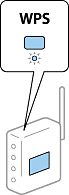
Falls Sie nicht wissen, wo sich die Taste [WPS] befindet, oder falls am Drahtlos-Router keine Tasten vorhanden sind, finden Sie ausführliche Informationen in der mit dem Drahtlos-Router gelieferten Dokumentation.
-
Drücken Sie die Taste OK auf dem Bedienfeld des Druckers. Folgen Sie anschließend der Anweisung auf dem Bildschirm.
Hinweis:Wenn keine Verbindung hergestellt werden kann, starten Sie den Drahtlos-Router neu, stellen Sie ihn näher am Drucker auf und versuchen Sie es erneut. Wenn weiterhin keine Verbindung möglich ist, drucken Sie einen Netzwerkverbindungsbericht und überprüfen Sie die Lösung.
